Ошибка dll, не найден файл библиотеки, как исправить эти ошибки?
Наверное каждый пользователь пк, геймер и не только видел выскакивающую ошибку dll, особенно это было неприятно, когда после покупки, установки какой-либо новой игры система при ее запуске выкидывает заветное окно с надписью «не найден файл dll». Чаще всего это сообщение выглядит так:
Запуск программы невозможен так как на компьютере отсутствует ****.dll. Попробуйте переустановить программу
Нам сразу хочется что-нибудь сломать (нервничаем, это нормально), часто люди бегут в магазин, где они купили диск, устраивают там скандал. Нервные клетки не восстанавливаются — сказал кто-то и подтвердил я. Давайте запомним, уясним для себя две вещи: все ошибки dll, не dll — это проблема вашего пк; избавиться от ошибок windows мы можем самостоятельно, но не навсегда; мы в состоянии исключить вероятность выскакивания всех ошибок винды, если будем поддерживать систему в актуальном состоянии.
Что такое dll, файл dll, для чего они нужны, где их найти?
Dll (dynamic link library) — дословно с англ. динамическая ссылка библиотеки, а своими словами это набор инструкций и библиотек для выполнения различных процессов на вашем компьютере. При запуске программ , игр подключаются необходимые библиотеки для их правильной, полноценной работы. Находятся они по адресу C:WindowsSystem32. Если библиотеки не хватает, ее нет вовсе, мы получаем любимую ошибку dll и игра не запускается. Благо операционная система нам сообщает какого именно файла или библиотеки не хватает, что помогает оперативно определить какие файлы dll отсутствуют и решить проблему.
Ошибка при запуске dll и как исправить dll ошибки?
Для того что бы исправить ошибку dll, нам важно знать какой библиотеки не хватает и какой компонент операционной системы отвечает за ее наличие. Для исправления ошибок предлагаю таблицу самых часто встречающихся ошибок DLL в форме: «вариант ошибки или недостающий файл >>> что нужно сделать, скачать, установить для ее исправления»
| Пример dll ошибки (*-dll) | Решение для исправления ошибки |
Не найден файл: dxgi. *, d3dx9_25.*, d3d11.*, d3dx9.*, d3dx9_43.*, d3dx10_43.*, d3dx9_26.*, d3dx9_30.*, d3dx9_27.*, d3dx11_43.*, d3dcompiler_43.*, d3d10.*, xinput1_3.*, d3dx9_31.*, xinput1_2.*, d3dx9_31.*, d3dx9_34.*, d3dx9_42.*, x3daudio1_7.*, x3daudio1_6.*, xrsound.*, переустановка приложения поможет исправить эту проблему, подобные *, d3dx9_25.*, d3d11.*, d3dx9.*, d3dx9_43.*, d3dx10_43.*, d3dx9_26.*, d3dx9_30.*, d3dx9_27.*, d3dx11_43.*, d3dcompiler_43.*, d3d10.*, xinput1_3.*, d3dx9_31.*, xinput1_2.*, d3dx9_31.*, d3dx9_34.*, d3dx9_42.*, x3daudio1_7.*, x3daudio1_6.*, xrsound.*, переустановка приложения поможет исправить эту проблему, подобные | скачать, установить, обновить компоненты DirectX (Директ Икс) |
| Не найден файл xlive.* | отсутствует компонент Game for Windows Live, нужно скачать и установить эту службу |
| не найден steam_api.* | установить службу steam |
| запуск программы невозможен так отсутствуют файлы: msvcr90.*, msvcr110.*, msvcr100.*, msvcr80.*, msvcr120.*, msvcrt.*, msvcr71.*, msvcrt.*, msvcp120.*, msvcp110.* x64 | для исправления этой ошибки скачать, установить Установить Microsoft Visual C++ |
| Точка входа не найдена, uplay_r1_loader.*, Uplay.exe, uplay_ach_earnAchievement не найлен в библиотеке DLL, uplay.*, ubiorbitapi_r2_loader.* | скачать, установить Ubisoft Game Launcher (если его нет), обновить Microsoft .NET Framework |
| Запуск программы невозможен так как на компьютере отсутствует physxcudart_20.*, physxloader.*, и другие physx…* | скачать, установить PhysX System Software |
На многих форумах и сайтах пишут, и рекомендуют скачать файл dll, поместить его туда куда нужно и это исправит ошибку Dll. Я бы не рекомендовал этого делать (ну разве только в конкретных случаях), потому что за каждый файл или библиотеку dll отвечает определенная программа, модуль или компонент операционной системы Windows. Обновляя требуемую программу полностью, вы исправляете имеющуюся dll ошибку и предостерегаете себя от возможных последующих ошибок в библиотеках dll.
Теперь мы знаем что это за dll ошибка при запуске игр и приложений, как исправить ошибку dll, как помочь нашему компьютеру не совершать ошибки в дальнейшем.
Надеюсь вам понравилась и помогла статья. Не забываем поделиться в социальных сетях и сказать спасибо. Если ваша dll ошибка отличается от вышеизложенных и все рекомендации не помогли вам ее исправить, пишем в коментах. Чем можем, поможем!!! Удачи!
Как исправить ошибки DLL файлов в Windows
Ниже мы рассмотрим проблемы с работой DDL файлов в самых популярных версиях операционной системы Windows, разберем почему возникают проблемы с DLL, а также предоставим способы их устранения.
Содержание:
- Почему возникают ошибки с DLL?
- Решение проблем с DDL файлами.
- Недостающие компоненты C++ Runtime Library и DirectX.
- Удаление сбойного приложения.
- Обновление драйверов устройства.
- Другие проблемы с DLL библиотеками.
- Что делать если важный файл или DLL библиотека были случайно удалены?
Динамические исполняемые библиотеки (DLL) представляют собой специальные программные компоненты, которые позволяют обращаться к одному файлу сразу нескольким приложениям. Основным предназначением таких библиотек является расширение возможностей утилит и экономия места, поскольку для использования аналогичных компонентов можно иметь всего одну версию файла, которая будет делиться между всеми программами.
Почему возникают ошибки с DLL?
Ошибки DLL могут возникать по самым различным причинам. Чаще всего они проявляют себя при запуске каких-либо приложений и программ. Нередки случаи, когда ошибки с DLL происходят во время запуска недавно вышедших компьютерных игр или программ.
Из-за ошибок DLL приложение может не корректно работать или вовсе не загружаться, поэтому следует ознакомиться с возможными причинами появления ошибок.
Одной из основных причин возникновения ошибок DLL является простое отсутствие библиотек, которые требуются для работы приложений. Недостающие файлы могут быть удалены самим пользователем, уничтожены вирусами или перезаписанными более старыми версиями в процессе установки программных компонентов. Помимо этого, ошибки могут возникать из-за неправильной работы драйверов, недостающего программного обеспечения,
Помимо этого, ошибки могут возникать из-за неправильной работы драйверов, недостающего программного обеспечения,
Ошибки DLL могут быть вызваны и более серьезными проблемами, связанными с жестким диском.
Решение проблем с DDL файлами
DLL библиотеки тесно вплетены в различные системные процессы, поэтому при повреждении некоторых из них операционная система может попросту перестать запускаться. Если это произошло, следует прибегнуть к встроенным средствам восстановления системы. Чтобы попасть в среду восстановления, достаточно вставить загрузочную флешку или диск с Windows либо автоматически попасть в среду после трех неудачных попыток загрузки.
Для быстрого возврата работоспособности системы пользователь может выбрать один из трех пунктов восстановления, представленных в левой части окна среды восстановления.
Если проблема кроется в некорректной работе загрузчика, рекомендуем ознакомиться со способами решения этой проблемы в статье «Как восстановить загрузчик Windows 10».
Недостающие компоненты C++ Runtime Library и DirectX
Чаще всего пользователи сталкиваются с проблемой ошибок DLL, которые связаны с отсутствием необходимых компонентов C++ Runtime Library либо DirectX.
Существует два способа решения проблем с недостающими компонентами DLL. Первый и более правильный – полная переустановка сбойного ПО. Второй – скачивание непосредственно одного компонента, вызывающего ошибку.
Ошибка msvcr100.dll – сбойный компонент в системе безопасности.
Решение – установка системы безопасности по ссылке. https://www.microsoft.com/ru-ru/download/details.aspx?id=26999
Ошибки dxgi.*, d3dx9_25.*, d3d11.*, d3dx9.*, d3dx9_43.*, xinput1_3.*, d3dx9_31.*, xinput1_2.*, d3dx9_31.*, d3dx9_34.*, d3dx9_42. *, x3daudio1_7.*, x3daudio1_6.*, xrsound.* d3dx10_43.*, d3dx9_26.*, d3dx9_30.*, d3dx9_27.*, d3dx11_43.*, d3dcompiler_43.*, d3d10.*.
*, x3daudio1_7.*, x3daudio1_6.*, xrsound.* d3dx10_43.*, d3dx9_26.*, d3dx9_30.*, d3dx9_27.*, d3dx11_43.*, d3dcompiler_43.*, d3d10.*.
Решение – полная переустановка проблемного компонента DirectX. https://www.microsoft.com/ru-ru/download/details.aspx?id=35
Ошибка steam_api.dll – распространённая ошибка среди геймеров и пользователей магазина цифровой дистрибуции Steam. Часто возникает при установке пиратских сборок игр и взломанных клиентов Steam.
Решение – удаление Steam через панель управления и чистая переустановка программы-магазина с официального сайта. https://store.steampowered.com/about/
Важно: мы настоятельно не рекомендуем скачивать отдельные недостающие файлы steam_api.dll, которые можно часто встретить на просторах интернета. Это обусловлено тем, что многие злоумышленники специально распространяют зараженные файлы или шпионские утилиты под видом dll-файлов. Если такой файл попадет на компьютер пользователя, существует большая вероятность утери доступа к аккаунту.
Решение – удаление и переустановка цифрового магазина https://uplay.ubisoft.com/en-GB
Ошибка xlive – проблемы с файлами цифрового магазина Microsoft.
Решение – установка последней версии программы со всеми обновлениями http://go.microsoft.com/fwlink/?LinkID=201134
Ошибка msvcrt.*, msvcr71.*, msvcrt.*, msvcp120.*, msvcp110.* x64 msvcr90.*, msvcr110.*, msvcr100.*, msvcr80.*, msvcr120.*.
Решение — скачать и установить недостающие компоненты ПО с официального сайта https://www.microsoft.com/ru-RU/download/details.aspx?id=52685
Ошибка physxcudart_20.*, physxloader.* и т.д.- проблемы с файлами NVIDIA PHYSX SYSTEM.
Решение – установка компонентов с официального сайта https://www.nvidia.ru/object/physx-9.16.0318-driver-ru.
Удаление сбойного приложения
В некоторых случаях установка компонентов может не помочь, поскольку проблема кроется в сбойной программе, использующей DLL библиотеки.
Чтобы определить сбойное приложение, необходимо:
Шаг 1. Нажимаем левой кнопкой мыши по иконке «Поиск» (изображение лупы возле кнопки «Пуск») и вводим в строку фразу «Панель управления», после чего переходим в непосредственно сам пункт «Панель управления».
Шаг 2. В открывшемся окне выбираем режим отображения «Категория» и переходим в «Удаление программы».
Шаг 3. В списке установленных программ выбираем метод сортировки по дате и находим приложение, после которого начались проблемы с файлами DLL. Это может быть компьютерная игра, устаревшая версия какой-либо программы или любое другое приложение. Для удаления программы достаточно
Обновление драйверов устройства
Нередки случаи, когда ошибки DLL библиотек возникали из-за устаревшей версии драйверов жестких дисков и другого оборудования. Чтобы исключить эти неисправности следует провести обновление драйверов видеокарты и оборудования. Как правило, это можно сделать на официальных сайтах производителей компонентов.
Помимо этого, рекомендуем проверить драйвера носителей следующим образом:
Шаг 1. Находясь в панели управления выбираем пункт «Оборудование и звук».
Шаг 2. В открывшемся окне переходим в пункт «Диспетчер устройств».
Шаг 3. Переходим во вкладку «Дисковые устройства», выбираем нужный носитель и нажимаем по нему ПКМ, после чего в меню будет доступен пункт «Обновить драйвер».
Другие проблемы с DLL библиотеками
Нередко DLL библиотеки используются вирусами или сами файлы вредоносного ПО маскируются под компоненты DLL.
Чтобы сделать это из работающей системы, необходимо:
Шаг 1. Нажать ПКМ по кнопке «Пуск» и выбрать пункт «Выполнить». В открывшемся окне вводим команду «rstrui.exe» и нажимаем «Ок».
Шаг 2. В следующем окне следует выбрать точку восстановления. Если проблема появилась после обновлением Windows, не следует выбирать последнюю точку восстановления — восстановите систему из той точки, где ошибки еще не было.
Что делать, если важный файл или DLL библиотека были случайно удалены?
Библиотеки DLL, как и любые другие данные, могут пострадать по многим причинам: повреждение вирусами, случайное удаление сочетанием клавиш Shift+Delete, форматирование или изменение файловой системы и логической структуры диска и т.д.
В таких случаях незаменимым помощником станет специальная утилита для восстановления данных RS Partition Recovery.
Функционал программы позволяет производить быстрое восстановление удаленных файлов с жестких дисков, карт памяти, флеш-накопителей и других носителей любых типов. Для работы RS Partition Recovery используется два метода анализа диска: полный – для поиска всех возможных для восстановления данных, и быстрый – поверхностный анализ носителя для поиска информации, которая была удалена недавно. Это позволяет выбирать и использовать наиболее эффективный метод, способный вернуть DDL библиотеки, изображения, медиафайлы, компоненты программ и другую информацию независимо от расширения.
Часто задаваемые вопросы
Это сильно зависит от емкости вашего жесткого диска и производительности вашего компьютера. В основном, большинство операций восстановления жесткого диска можно выполнить примерно за 3-12 часов для жесткого диска объемом 1 ТБ в обычных условиях.
В основном, большинство операций восстановления жесткого диска можно выполнить примерно за 3-12 часов для жесткого диска объемом 1 ТБ в обычных условиях.
Если файл не открывается, это означает, что файл был поврежден или испорчен до восстановления.
Используйте функцию «Предварительного просмотра» для оценки качества восстанавливаемого файла.
Когда вы пытаетесь получить доступ к диску, то получаете сообщение диск «X: \ не доступен». или «Вам нужно отформатировать раздел на диске X:», структура каталога вашего диска может быть повреждена. В большинстве случаев данные, вероятно, все еще остаются доступными. Просто запустите программу для восстановления данных и отсканируйте нужный раздел, чтобы вернуть их.
Пожалуйста, используйте бесплатные версии программ, с которыми вы можете проанализировать носитель и просмотреть файлы, доступные для восстановления.
Сохранить их можно после регистрации программы – повторное сканирование для этого не потребуется.
DLL-файлы отсутствуют на вашем компьютере с Windows 10 [EASY GUIDE]
Автор Белов Олег На чтение 8 мин. Просмотров 617 Опубликовано
Хотя рядовой пользователь не так хорошо знаком с работой DLL-файлов, эти файлы необходимы для запуска практически всех программ в Windows 10 и всех других версиях операционной системы.
И если на вашем компьютере отсутствует определенный важный DLL-файл, вы, вероятно, не сможете запустить нужную программу или приложение. Итак, в этой статье мы покажем вам, что делать, если на вашем компьютере отсутствует определенный DLL-файл.
Отсутствующие файлы DLL могут вызвать много проблем на вашем компьютере, и пользователи сообщили о следующих проблемах:
- Файл sysmenu dll отсутствует . Многие пользователи сообщали, что на их ПК отсутствует файл sysmenu dll.
 Это может быть большой проблемой, но вы должны быть в состоянии решить проблему с помощью сканирования SFC или DISM.
Это может быть большой проблемой, но вы должны быть в состоянии решить проблему с помощью сканирования SFC или DISM. - Ошибка файла Msvcr100.dll: . Этот файл обычно связан с распространяемыми файлами Visual C ++, и после установки необходимых компонентов проблема должна быть решена.
- Файл T8extpex.dll отсутствует – T8extpex.dll – это еще один файл, который может отсутствовать, однако вы сможете восстановить его с помощью одного из наших решений.
- Файлы Hal.dll отсутствуют . Еще один проблемный файл – Hal.dll. Если этот файл отсутствует, вы не сможете запускать ваши любимые приложения.
- DLL-файл отсутствует для iTunes, SQL Developer . Многие пользователи сообщают, что отсутствуют DLL-файлы для их любимых приложений. Это довольно распространенная проблема, и вы можете исправить ее, переустановив проблемное приложение.
- Файлы Kernel32.dll отсутствуют . Несколько пользователей сообщили, что на их ПК отсутствует Kernel32.dll. Это системный файл, но вы сможете восстановить его, восстановив установку Windows.
Чтобы лучше понять проблему, давайте сначала скажем, что такое файл DLL. DLL – это сокращение от Dynamic Link Library, и это тип файла, который содержит набор инструкций, используемых другими программами для выполнения определенных операций.
Например, программы используют файл DLL, чтобы найти свободное место на жестком диске, найти файл в определенном каталоге и т. Д.
Если на вашем компьютере отсутствует файл DLL, необходимый для определенной программы, вы не сможете запустить эту программу и получите сообщение об ошибке.
Давайте теперь посмотрим, что делать, если на вашем компьютере отсутствует файл DLL.
Что я могу сделать, если в моей Windows 10 отсутствует файл DLL?
- Запустите SFC Scanner
- Запустить DISM
- Скачать файл DLL вручную
- Установите DirectX
- Переустановите распространяемые файлы Visual C ++
- Отключить или удалить антивирус
- Выполните обновление на месте
Решение 1 – Запустите SFC Scanner
SFC Scanner – это собственный инструмент Windows для решения различных системных проблем.
Этот инструмент также можно использовать для обнаружения критически важных отсутствующих DLL-файлов на вашем компьютере, поэтому сначала мы попробуем решить проблему с отсутствующими DLL. Вот как запустить SFC Scanner в Windows 10:
- Нажмите правой кнопкой мыши на кнопку «Пуск» и выберите Командная строка (администратор) .
- Введите следующую команду и нажмите Enter :
- sfc/scannow
- Подождите, пока процесс завершится (это может занять некоторое время, потому что он просканирует всю вашу систему на наличие ошибок).
- Перезагрузите компьютер.
- Проверьте, отсутствует ли ваша DLL.
Если SFC Scanner обнаружил отсутствующий DLL-файл, все готово, но в случае, если этот инструмент не помог, попробуйте некоторые из перечисленных ниже решений.
Если у вас возникли проблемы с доступом к командной строке от имени администратора, то вам лучше ознакомиться с этим руководством.
Команда сканирования теперь остановлена до завершения процесса? Не волнуйтесь, у нас есть простое решение для вас.
Решение 2 – Запустите DISM
Это решение аналогично первому, поскольку инструмент DISM (Deployment Image & Servicing Management) используется, когда SFC Scanner не может восстановить системные файлы, в нашем случае найдите необходимый файл DLL. Чтобы запустить DISM, сделайте следующее:
- Запустите административную командную строку (как показано выше).
- Введите следующую команду в командную строку и нажмите Enter :
- DISM/Online/Cleanup-Image/RestoreHealth
- Подождите, пока процесс закончится.
- Перезагрузите компьютер.
Если SFC Scanner не решил проблему, следует выполнить DISM. Но даже если этот инструмент окажется бесполезным для вашей проблемы с DLL, вам придется исправить это вручную.
Кажется, что все теряется при сбое DISM в Windows 10? Посмотрите это краткое руководство и избавьтесь от забот.
Решение 3 – Загрузите файл DLL вручную
Так что, если нет другого способа решить проблему с отсутствующей DLL, вы можете загрузить ее вручную из Интернета. Но имейте в виду, что есть много сайтов, предлагающих бесплатные DLL-файлы, но только некоторые из них заслуживают доверия.
Я также должен упомянуть, что если вы можете запустить стороннюю программу или игру из-за отсутствия файла DLL, попробуйте переустановить эту программу, и вы, возможно, также переустановите файл DLL.
Если вам неудобно загружать отсутствующие dll-файлы в Интернете, вы можете попробовать скопировать их с другого рабочего ПК.
Решение 4 – Установите DirectX
Если на вашем компьютере отсутствуют файлы DLL, вы можете решить проблему, просто установив DirectX. По словам пользователей, они обычно получают сообщение об ошибке об отсутствующих файлах при попытке запуска определенной видеоигры.
Чтобы устранить проблему, вам просто нужно установить требуемую версию DirectX, и проблема должна быть решена.
Вы можете загрузить необходимые файлы с веб-сайта Microsoft, но иногда на диске вашей игры есть установочный файл DirectX, поэтому вы можете установить его оттуда.
Если вы получаете сообщения об ошибках при попытке запуска определенных игр, вы сможете исправить проблему, установив необходимый DirectX.
Если вы хотите узнать больше о последней версии DirectX, ознакомьтесь с этой обновленной статьей.
Не можете установить DirectX на ПК с Windows 10? Не волнуйтесь, у нас есть правильное решение для вас!
Решение 5. Переустановите распространяемые файлы Visual C ++
По словам пользователей, если на вашем компьютере отсутствуют файлы DLL, вы можете решить эту проблему, просто переустановив распространяемые Visual C ++.
Многие приложения требуют эти файлы для работы, поэтому вам необходимо скачать их с веб-сайта Microsoft.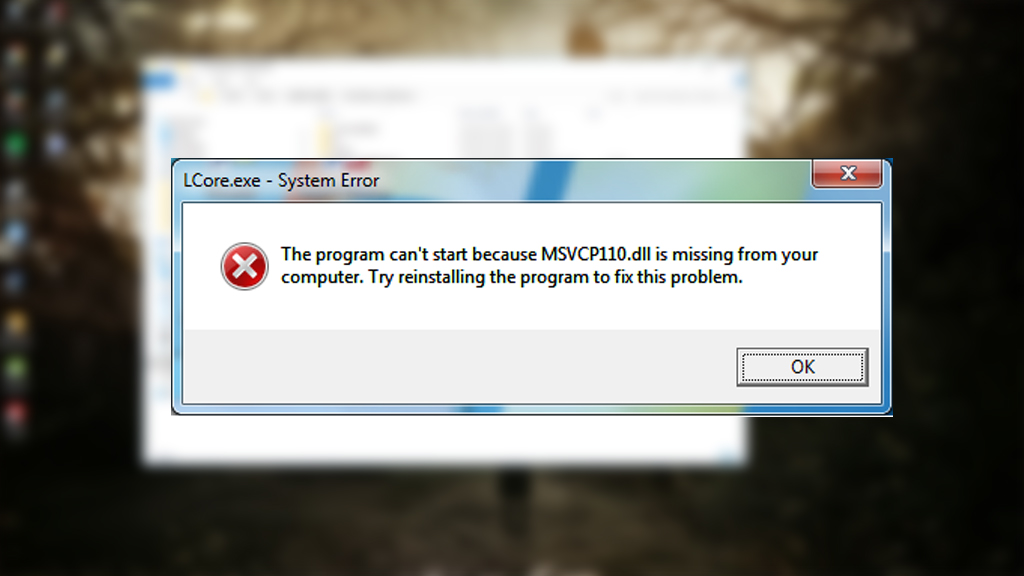 После установки необходимых распространяемых файлов проблема должна быть решена.
После установки необходимых распространяемых файлов проблема должна быть решена.
Помните, что для работы некоторых приложений требуется более старая версия Redistributables, поэтому вам, возможно, придется загрузить и установить более поздние версии.
Немногие пользователи сообщили, что они решили эту проблему, просто переустановив ранее установленную версию Redistributables. После этого проблема была полностью решена.
Решение 6. Отключите или удалите антивирус
По словам пользователей, иногда антивирусное программное обеспечение может мешать распространению Visual C ++ и мешать установке необходимых файлов DLL.
Чтобы исправить проблему, вам нужно отключить антивирус и проверить, решает ли это проблему. Если отключение антивируса не помогает, возможно, вам придется удалить его.
Лучший способ сделать это – загрузить специальный инструмент для удаления и использовать его для удаления всех файлов, связанных с вашим антивирусом.
Если вы являетесь пользователем Norton, у нас есть специальное руководство для того, чтобы полностью удалить антивирус. Кроме того, есть аналогичный для пользователей McAfee.
После удаления антивируса попробуйте установить распространяемые файлы Visual C ++. Многие пользователи сообщали о проблемах с AVG, но эта проблема также может появляться с другими антивирусными инструментами, поэтому обязательно удалите или отключите ее.
Вам не нужно беспокоиться о вредоносном ПО после удаления антивируса. Защитник Windows также способен, а в некоторых случаях лучше защищает ваш компьютер от угроз. Прочтите эту статью, чтобы узнать больше.
Знаете ли вы, что ваш антивирус и брандмауэр могут блокировать определенные приложения и порты? Ознакомьтесь с этим руководством, чтобы узнать больше.
Решение 7 – Выполнить обновление на месте
Если на вашем компьютере отсутствуют файлы DLL, вы можете решить проблему, выполнив обновление на месте.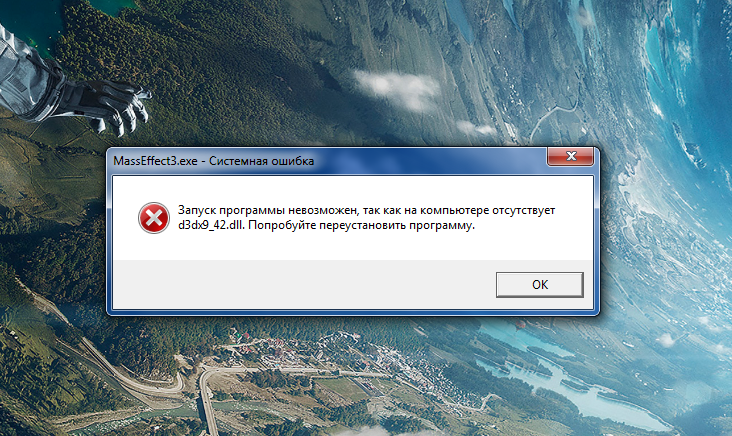 Таким образом вы переустановите Windows 10, но сохраните все свои файлы и приложения.
Таким образом вы переустановите Windows 10, но сохраните все свои файлы и приложения.
Этот процесс довольно прост, и вы можете сделать это, выполнив следующие действия:
- Загрузите Windows 10 ISO с веб-сайта Microsoft. Обязательно загрузите последнюю версию, соответствующую архитектуре вашей системы.
- Дважды щелкните файл ISO, чтобы смонтировать его. Теперь новый диск появится в Этот компьютер , откройте его и запустите setup.exe .
- Теперь Windows подготовит необходимые файлы. Вам будет предложено загрузить важные обновления, прежде чем приступать к обновлению. Загрузка обновлений не является обязательной, но может упростить процесс обновления. Выберите нужный вариант и нажмите Далее .
- Теперь Windows загрузит необходимые обновления. Это может занять некоторое время, так что наберитесь терпения.
- Теперь вы должны увидеть экран «Условия предоставления услуг». Нажмите Принять .
- Windows теперь установит загруженные обновления.
- Когда вы увидите экран Готов к установке , нажмите Изменить то, что оставить .
- Выберите Сохранить личные файлы и приложения и нажмите Далее .
- Процесс обновления начнется. Этот процесс может занять некоторое время, поэтому не прерывайте его.
Не можете перейти на последнюю версию Windows 10? Ознакомьтесь с этим пошаговым руководством, и вы решите проблему.
После обновления вашего ПК у вас будет новая установка Windows 10, но все ваши файлы и приложения останутся без изменений. Если обновление на месте не может решить проблему, возможно, вам придется выполнить сброс Windows 10.
Мы уже рассказывали, как выполнить сброс к заводским настройкам Windows 10, в одной из наших предыдущих статей, поэтому обязательно ознакомьтесь с ней для получения подробной информации.
Вот и все, что касается отсутствующих файлов DLL в Windows 10, надеюсь, эта статья помогла вам решить проблему. Если у вас есть какие-либо вопросы или предложения, просто запишите их в разделе комментариев ниже.
Если у вас есть какие-либо вопросы или предложения, просто запишите их в разделе комментариев ниже.
ЧИТАЙТЕ ТАКЖЕ
- Получение ошибки «ESENT 642 wuaung.dll»: вот как это исправить в Windows 10
- Как исправить ошибку «d3dx9_43.dll отсутствует» в Windows 10
- Как исправить ошибку «mfc100u.dll отсутствует» в Windows 10
- В файлах DLL OccidentAcrident.dll отсутствуют ошибки запуска в Windows 10: вот как это исправить
- Файлы DLL отсутствуют после установки Windows 10 Creators Update [Fix]
Как исправить DLL ошибки в Windows 7, 8, 10
В этой статье мы разберем что такое DLL-файлы и возможные причины ошибок при их выполнении в Windows 7, 8, 10/
Что такое DLL-файлы
DLL – это файлы, которые принадлежат системным библиотекам, и формально считаются исполняемыми. Однако запустить самостоятельно их невозможно. Они используются для выполнения стандартных задач операционной системы, таких как запуск программ, удаление, сохранение, печать и прочее.
Разберем на примере: Вам нужно распечатать документ Word. Вы выбираете функцию «Печать», и для выполнения этой операции из системной библиотеки выгружается соответствующий файл DLL, который управляет функциями печати. Но в процессе выполнения могут возникнуть ошибки разного рода (причины их появления будут описаны далее) из-за чего программа прекращает работу и не дает завершить процесс до конца.
Причины ошибок в работе библиотек
Каждый отдельный DLL отвечает за выполнение конкретной функции, и источник проблемы зависит от того, с каким именно файлом возникли неполадки. Как показывает практика, наиболее распространённые ошибки касаются файла Windows.dll – главной системной библиотеки. Он отвечает за запуск всех установленных приложений и операционной системы в целом.
В зависимости от сообщения, которое свидетельствует о завершении работы функции, можно судить о причинах возникновения ошибки:
- «Файл не найден» — означает, что нужная библиотека была удалена (случайно или вредоносным ПО) или была перемещена в другую директорию.

- «Файл отсутствует» свидетельствует о том, что системе не удалось найти необходимый файл в нужной папке. Часто за такой ошибкой стоят вирусы, заменяющие исходные коды библиотек.
- «Нарушение прав доступа к файлу» — сообщение, знакомое большинству геймеров, так как чаще всего оно появляется после неудачной попытки запустить игру. В таком случае вместо выполнения заданной операции, ОС тщетно пытается «выгрузить» необходимый DLL из библиотеки, однако не получает в нее доступа.
- «DLL не удалось зарегистрировать» указывает на то, что программа (или игра, что вероятнее) была установлена некорректно. Решить фатальную ошибку поможет полная деинсталляция, а потом повторная установка приложения.
Чаще всего неполадки с DLL файлами происходят у тех, кто используют неофициальные версии ОС Windows. Пиратские версии используют модифицированные «проблемные» библиотеки, которые не могут нормально взаимодействовать с другим программным обеспечением и утилитами. Решить это может замена пиратской версии операционной системы на лицензионную, или, как минимум, инсталляция оригинальной копии образца сертифицированной ОС. Найти ее можно на сайте Microsoft.com.
Существуют и другие причины появления ошибок такого рода:
- Несовместимость технических требований установленного приложения и возможностей компьютера. Можно попытаться скачать более ранние версии программы, или обновить сборку операционной системы.
- Устаревшие драйверы также могут затормозить выполнение операций. Если для запуска необходимы «свежие» драйвера, которые отсутствуют на устройстве, задача не будет выполнена из-за целого ряда ошибок. Предупредить эту проблему поможет своевременное обновление «дров» вручную, или автоматически при помощи специальных утилит.
- Аппаратные неполадки, как, например, поломка дисковода с последующей невозможностью корректного чтения оптических носителей, тоже может повредить DLL файл, отвечающий за его нормальную работу.
- Наряду с устаревшими драйверами, много хлопот может доставить и неактуальная версия операционной системы Windows.
 Все обновления для оригинальных продуктов предоставляются бесплатно. Сами разработчики ОС настоятельно рекомендуют регулярно обновлять систему. Это не только избавит от «торможений» и ошибок, но и поможет защитить ее от вредоносного ПО.
Все обновления для оригинальных продуктов предоставляются бесплатно. Сами разработчики ОС настоятельно рекомендуют регулярно обновлять систему. Это не только избавит от «торможений» и ошибок, но и поможет защитить ее от вредоносного ПО. - Имеет место быть и случайное удаление. Часто неопытные пользователи в попытках расширить свободное пространство на жестком диске, не разобравшись, удаляют десятки файлов, среди которых может оказаться и DLL-файл.
Способы устранения ошибок
Есть несколько способов устранения ошибок. Большинство из них универсальны, но некоторые будут эффективны только в конкретных ситуациях.
Ошибочное удаление исполнительного файла
При запуске приложений об отсутствии нужной библиотеки в директории будет свидетельствовать сообщение об ошибках msvcr100 DLL или msvcp120 DLL. Есть вероятность того, что они просто не установились в комплекте вместе с ОС, были удалены вручную или сторонними программами.
Для начала необходимо провести небольшую диагностику. В строке поиска (она находится в разделе «Пуск») нужно вписать название искомого файла. В большинстве случаев это дает положительный результат, так как нередко такие файлы находятся в неправильных папках. Если поиск увенчался успехом, найденный DLL нужно переместить обратно в нужное хранилище по адресу:
- C\Windows\System32 (для ОС в 32-битных версиях)
- Или в C\Windows\SysWoW64 (для 64-разрядных ОС).
Если файл не удалось найти, восстановить корректную работу системы поможет обновление программного пакета от Microsoft – Visual C++ последней версии. Он наладит работу всех системных файлов и исправит возникшие и потенциальные ошибки.
Самостоятельная регистрация библиотеки
Этот метод подойдет для частого случая, когда нужный системный файл находится в правильном месте, но система по своим причинам все равно его «не видит» или не может найти. Исходя из практики, можно сразу сказать, что апдейт программного пакета не даст никаких результатов, и придется перейти к более серьезным мерам.
В такой ситуации, нужную библиотеку придется зарегистрировать на сервере вручную. Удалять или перемещать DLL файл не нужно. С высокой вероятностью с ним все нормально, а неполадки возникают именно в процессе взаимодействия между ОС и серверами разработчиков.
Для самостоятельной регистрации библиотеки нужно выполнить три простых шага:
- Зажать комбинацию клавиш “Windows+R”.
- В строке выполнения вписать команду “cmd”.
- После этого откроется командное окно, в котором нужно провести регистрацию библиотеки. Ее название зависит от того, с каким именно файлом произошли неполадки.
Через среду восстановления
Быстро и просто исправить все ошибки операционной системы поможет специальная утилита восстановления. Она предусмотрена в самой ОС. Для ее запуска нужно одновременно зажать клавиши Windows+I, после чего откроется окно параметров.
Из открытого списка нужно выбрать пункт «Обновление и безопасность», а затем вкладку «Восстановление». Нужный раздел «Особые варианты загрузки» будет находиться в самом низу. В нем нужно выбрать операцию «Перезагрузить сейчас».
Обратите внимание! В этом каталоге также можно «откатить» операционную систему до заводских настроек. Это значит, что система будет восстановлена и вернется к своему первоначальному виду. Все установленные и сохранение файлы и программы будут удалены безвозвратно, поэтому их лучше сохранить заранее. System Reboot считается одним из лучших способов «лечения» системы и исправления ее от ошибок.
Как только система будет перезагружена, вместо обычного экрана запуска появится окно для решения неполадок. Для автоматического анализа проблем и их решения понадобится кликнуть на кнопку «Troubleshoot».
После этого компьютер будет снова перезагружен. При повторном включении абсолютно все ошибки будут исправлены без удаления пользовательских файлов или программ.
Обновление программ и установка необходимых DLL вручную
Проблемы с DLL-файлами довольно распространены среди пользователей, поэтому в Интернете есть множество ресурсов, предоставляющих их рабочие копии бесплатно. Но среди них попадаются мошенники, которые раздают «зараженные» файлы. Пользоваться сторонними и непроверенными ресурсами в целях безопасности компьютера и информации, содержащейся на нем, строго запрещено. Перед тем, как скопировать скачанную библиотеку в системную директорию, ее нужно тщательно проверить антивирусом.
Но среди них попадаются мошенники, которые раздают «зараженные» файлы. Пользоваться сторонними и непроверенными ресурсами в целях безопасности компьютера и информации, содержащейся на нем, строго запрещено. Перед тем, как скопировать скачанную библиотеку в системную директорию, ее нужно тщательно проверить антивирусом.
К надежным источникам для скачивания относятся такие крупные площадки, как:
- Download-dll.ru;
- ru;
- Dll-files.ru.
Принцип использования довольно прост. Нужно ввести имя недостающего файла на сайте, скачать его и проверить антивирусом. Если с ним все в порядке, то его можно смело помещать в системную папку.
Переустановка программы
Не всегда проблема с запуском приложений заключается в неполадках самой ОС. Есть большая вероятность того, что в процессе установки утилиты возникла ошибка, после чего система просто не может обнаружить нужный DLL-файл.
Исправить ситуацию поможет обычная переустановка программы. Есть один важный момент. Перед тем, как инсталлировать утилиту вновь, ее нужно полностью удалить ТОЛЬКО через каталог «Установка и удаление программ». Он находится в разделе «Панель управления» в меню «Пуск». Также после деинсталляции понадобится перезагрузить компьютер, и только после этого можно приступать к повторной установке.
Обновление драйверов
Обновляя драйверное программное обеспечение, решается самая главная причина возникновения проблем – несовместимость между тремя основными составляющими устройства:
- Аппаратным оборудованием.
- Установленными программами.
- Операционной системой.
Сделать это можно вручную, или при помощи специальных программ. Здесь будет рассмотрен первый метод:
- Для начала нужно войти в Диспетчер задач.
- Найти строку с названием компьютера и щелкнуть по ней правой кнопкой мышки.
- Выбрать функцию «Обновить конфигурацию».
Для обновления драйверов понадобится Интернет-соединение.
Очистка компьютера от вирусов
Еще один эффективный способ решения неполадок с DLL-файлами – это сканирование компьютера на вирусы с их последующим удалением. Для этих целей подойдет любой скачанный антивирус или же встроенный «Защитник». Он быстро обнаружит и поместит в карантин ошибочную библиотеку, созданную вирусом, и удалит ее.
После этого нужно будет установить или обновить пакет Microsoft Visual C++ и восстановить работу и взаимодействие системных файлов.
Программы для автоматического исправления ошибок
Провести диагностику и исправить ошибки можно и в автоматическом режиме при помощи специальных программ. Без конкретных названий найти хорошее ПО, которое эффективно бы справлялось с поставленными задачами, довольно трудно. Чаще всего в ТОПе поиска находятся приложения, предназначенные для чистки компьютера, но не для решения проблем с системными библиотеками.
Помимо встроенных расширений для устранения неполадок (они описаны в разделе про среду восстановления) есть несколько сторонних утилит, которые также настраивают корректную работу ОС:
- FixWin 10 подойдет для устройств под управлением Windows Ее единственный недостаток – отсутствие русского языка, который с лихвой покрывается ее достоинствами: работа без установки, широкий инструментарий для автоматической коррекции типичных ошибок, а также подробная инструкция о том, как исправить неполадку вручную для каждого типа сообщения и файла.
- Kerish Doctor – это многофункциональная программа, описание которой не войдет в рамки одной статьи. В этот список она попала, благодаря разделу «Обслуживание» и «Решение проблем с ПК». В нем размещен широкий список автоматических действий в зависимости от заявленной проблемы. В нее включены практически все случаи, за исключением специфических и узконаправленных. Подходит для любой обслуживаемой версии Windows.
- И последняя программа Anvisoft PC PLUS – удобное и функциональное решение для исправления ошибок во всех версиях ОС.
 Она проста в использовании. После запуска на главном экране нужно выбрать тип возникшей проблемы, затем конкретную неполадку и запустить автоматическую диагностику и исправление. В большинстве случаев для скачивания дополнительных файлов потребуется подключение к интернету. Программа работает только на английском языке.
Она проста в использовании. После запуска на главном экране нужно выбрать тип возникшей проблемы, затем конкретную неполадку и запустить автоматическую диагностику и исправление. В большинстве случаев для скачивания дополнительных файлов потребуется подключение к интернету. Программа работает только на английском языке.
Заключение
Основными источниками ошибок системных библиотек являются: устаревшие версии ОС и драйверов, вирусы, случайное удаление нужных файлов и несовместимость основных составляющих. 99% проблем (за исключением специфических случаев) можно решить вручную, используя инструкции из разделов выше, или воспользоваться одной из программ, исправляющей неполадки автоматически.
Отсутствует steam_api.dll — решение проблемы
«Steam_api.dll отсутствует на Вашем компьютере, попробуйте переустановить программу, чтобы решить эту проблему» или по-английски «steam_api.dll отсутствует на Вашем компьютере» — это частая проблема, с которой сталкиваются геймеры всего мира, которые используют сервис Steam.Свою популярность данный сервис получил еще со времен серии Half Life и CS. В настоящее же время Steam «оброс» оброс новыми серверами для тысяч игр, многочисленными форумами и сообществами. Также была добавлена возможность обновления игр через приложение «Стим».Благодаря возможности установки и обновления, приложение стало тесно содействовать с играми, посредством вышеупомянутого steam_api.dll.Почему возникает ошибка steam_api.dll?
Любители халявы чаще всего сталкиваются с ошибкой отсутствия steam_api.dll. Это объясняется нерабочими Репаками или взломанным клиентом Steam.После установки взломанной или перепакованной игры антивирус автоматически удаляет или перемещает в карантин измененный steam_api.dll. В редких случаях это происходит уже при установке игры, иногда после перезагрузке компьютера или перезапуске антивируса.Хуже всего, когда проблема с steam_api.dll настигает обладателя лицензионной копии игры. При этом ошибка выглядит следующим образом:«Точка входа в процедуру не была найдена в специальной библиотеке steam_api. dll», либо, на английском«The procedure entry point could not be located in the dynamic link library steam_api.dll».Как проблему не назови, исчезнуть просто так она явно не сможет. Ошибка в лицензированных играх возникает из-за изменения вышеуказанного файла другой игрой или сторонней программой, часто сопровождается ошибкой Xlive.dll.
dll», либо, на английском«The procedure entry point could not be located in the dynamic link library steam_api.dll».Как проблему не назови, исчезнуть просто так она явно не сможет. Ошибка в лицензированных играх возникает из-за изменения вышеуказанного файла другой игрой или сторонней программой, часто сопровождается ошибкой Xlive.dll.Решение ошибки «отсутствует steam_api.dll»
Как мы писали выше, причин ошибки много, в зависимости от их сути мы и рассмотрим способы решения.Антивирус заблокировал steam_api.dll
Если антивирус выдает уведомления о том, что файл steam_api.dll был заблокирован, то именно с вашим антивирусом нужно разбираться.Для взломанной и лицензионной игры способы разные- Если вы устанавливали Repack версию или применяли «таблетку» — восстановите steam_api.dll из карантина антивирусника и, обязательно, добавьте файл в исключения.После таких действий антивирус перестанет реагировать на данную библиотеку.
- Зайдите в защитник Windows
- Выберите Ваш файл Steam_api.Dll и нажмите кнопку «Разрешить элемент»
- Если вы приобрели лицензионную версию игры и никак сами не изменяли клиента Steam`a, подумайте, где вы могли скачать модифицированный steam_api.dll.Скорее всего ваш компьютер заражен вирусом, и стоит его проверить антивирусом, а затем переустановить игру и/или клиент Steam.После выполнения этих действий проблема решится с вероятностью в 99%.
Steam_api.dll был удален
Если вы установили пиратскую версию игры или использовали «таблетку» — восстановите steam_api.dll из карантина и добавьте в исключения.Если это не помогло, то удалите и переустановите игру, но перед этим отключив на это время антивирус.Если у вас официальная лицензия игры, то придется переустанавливать Стим.
- Сначала переходим в папку со Steam`ом, по-умолчанию это директория C:\Program Files\Steam.
- Копируем файл steam.exe и папку Steamapps (эти манипуляции нужны для сохранения данных об играх).

- Жмем комбинацию Win+R или просто введите в меню «Пуск» — «Панель управления»
- В появившееся окно вписываем Control Panel и жмём ОК. Данные манипуляции откроют «Панель инструментов».
- Если у вас Windows XP, жмем «Установка и удаление программ», если Windows 7,8, то переходим в программы, затем в программы и компоненты.
- Там находим Steam и удаляем.
Скачать файл steam_api.dll
Данный способ мы рекомендуем в исключительных случаях, потому что скачать steam_api.dll из огромного количества источников.ВАЖНО! Скачивание steam_api.dll из непроверенных источников может привести к нестабильной работе или вовсе поломке вашего компьютера.Вы точнее не можете знать, какой файл скачиваете, оригинальный или модифицированный, как давно он обновлялся, и поддерживается ли текущую версию клиента.Так или иначе решение за вами, а инструкцию мы вам все же предоставим. По этой ссылки вы можете скачать steam_api.dll.Как только вы скачаете steam_api.dll, скопируете:
- Для 32 битной версии Windows XP, 7, 8 – в папку С:\Windows\Syste
m32\. - Для 64 битной версии Windows XP, 7, 8 – в папку С:\Windows\SysWO
W64\.
Проблемы, которые могут возникнуть при починке Стима
Проблема: Если, при пользовании последним методом пишет, что не удается найти regsvr, а при вводе regsvr32 steam_api.dll, появляется надпись о том, что загрузить модуль steam_api.dll не удалось.Решение: Проверьте, скопировали ли вы dll файл в нужную папку. В 99% случаев проблема решается перепроверкой наличия файла.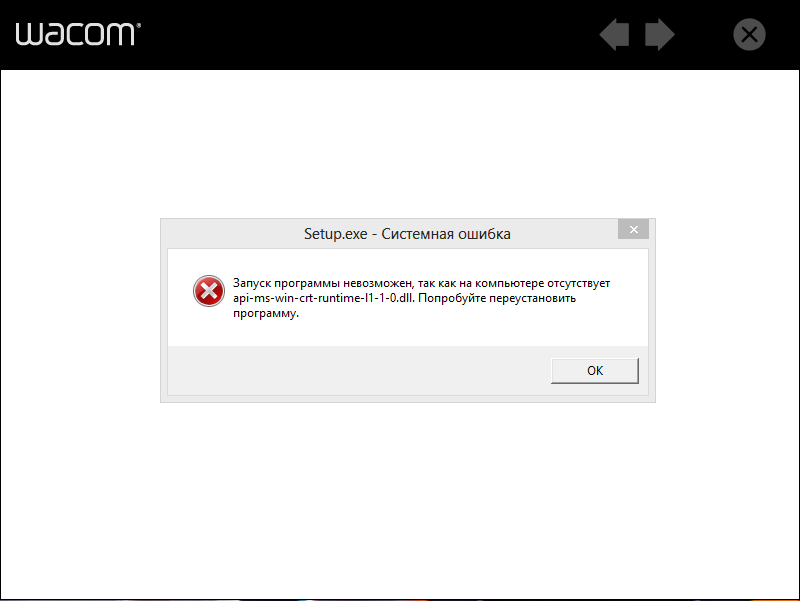 Проблема: При запуске не лицензированной игры после замены dll файла пишет: Failed to initialize Steam, как решить?Решение: Запустите игру с правами Администратора. Если не поможет – переустановите игру, сохранив steam_api.dll.
Проблема: При запуске не лицензированной игры после замены dll файла пишет: Failed to initialize Steam, как решить?Решение: Запустите игру с правами Администратора. Если не поможет – переустановите игру, сохранив steam_api.dll.Не удается найти страницу | Autodesk Knowledge Network
(* {{l10n_strings.REQUIRED_FIELD}})
{{l10n_strings.CREATE_NEW_COLLECTION}}*
{{l10n_strings.ADD_COLLECTION_DESCRIPTION}}
{{l10n_strings.COLLECTION_DESCRIPTION}} {{addToCollection.description.length}}/500 {{l10n_strings.TAGS}} {{$item}} {{l10n_strings.PRODUCTS}} {{l10n_strings.DRAG_TEXT}}{{l10n_strings.DRAG_TEXT_HELP}}
{{l10n_strings.LANGUAGE}} {{$select.selected.display}}{{article.content_lang.display}}
{{l10n_strings.AUTHOR}}{{l10n_strings.AUTHOR_TOOLTIP_TEXT}}
{{$select.selected.display}} {{l10n_strings.CREATE_AND_ADD_TO_COLLECTION_MODAL_BUTTON}} {{l10n_strings.CREATE_A_COLLECTION_ERROR}}Отсутствует .DLL файл в Microsoft Windows.
Отсутствие или повреждение .DLL файла может быть вызвана любой из ниже описаных ситуаций.
- При удалении программы был удален .DLL файл, который требуется для работы другой программы или операционной системы.
- При установке новой программы .DLL файл был перезаписан либо заменен на новую версию, который является несовместимым с другими программами и вызывает .DLL ошибки.
- Программа установленна с ошибками в результате чего один или несколько файлов вызывают .DLL ошибки.
- Другой пользователь или программа(вирус) удалили файла .DLL или соответствующий файл.
- Аппаратные проблемы с компьютером, такие как неисправный жесткий диск, в результате чего данные на диске вызывают .DLL ошибки.
Эта статья предназначена, для людей которые столкнулись с пропавшими без вести .DLL файлами или другие сообщения об ошибках, связанных с .DLL файлами. Прежде чем читать дальше эту статью, мы рекомендуем поикать решение проблемы у нас на сайте.
Например, если вы получаете ошибку типа «Internet Explorer обнаружена ошибка в KERNEL32.DLL по адресу 0137: BFF3191C», Введите в поиске «kernel32.dll», чтобы убедиться, что статья по этой ошибке отсутствует. В некоторых ситуациях .DLL файл может быть связан с конкретной ситуацией.
Если поиск по сайту не дал результатов для вашего .DLL файла или Вы сталкиваетесь с несколькими различными проблемами .DLL файлов, продолжите чтение наших рекомендации для решения проблемы.
Загрузка. DLL файла
В некоторых ситуациях возможно скачать или скопировать .DLL файл с другого компьютера на ваш компьютер, чтобы решить проблему. Однако поскольку сообщений об ошибках связанных с .DLL, очень серьезная проблема и заменив пропавшие без вести .DLL файл на новые может вызвать дополнительные ошибки или отсутствие дополнительных файлов, мы предлагаем вам попробовать в первую очередь советы описанные ниже.
Если вы все равно хотите просто заменить или закачать новый файл. К сожалению наш сайт не имеет библиотеку загружаемых .DLL файлов, однако вы можете скачать нужный вам файл с других сайтов, которые предлагают эту услугу. Например здесь http://www.dll-files.com/.
Безопасный режим
Если Вы сталкиваетесь с .DLL ошибками, которые мешают вам загрузить Windows, для устранения неполадок компьютера, загрузите компьютер в безопасном режиме. После успешной загрузки в безопасном режиме, вы можете продолжить следовать шагам описаным ниже.
Если ваш компьютер загружается нормально и .DLL ошибки при этом не мешают работе Windows, вы можете продолжать следовать шагам описанным ниже.
Если вы пользователь Windows XP или пользователь другой версии Windows, Microsoft включила некоторые инструменты, которые могут помочь решить ошибки с DLL файлами относительно легко.
Во-первых, попробуйте восстановление компьютера на более раннюю дату, такое решение проблемы является очень простым и быстрым, причем поможет разрешить многие проблемы возникающие с Microsoft Windows.
Использование команды SFC, сканирование и восстановления файлов, для выполнения этой команды, выполните указанные ниже действия.
Открываем меню Пуск и в строке поиска вводим: cmd, чуть выше появиться программа cmd нажимаем на ней правой клавишей и выбираем Запуск от имени Администратора (в Windows XP Пуск\Выполнить и вводим cmd), в открывшемся окне вводим команду: sfc /scannow (эта команда проверит и восстановит системные файлы).
Ошибка .DLL файла в конкретной программой
Если Вы сталкиваетесь с отсутствием, повреждением или другой ошибкой связанной с .DLL файлами, только при открытии или запуске программы, то скорее всего проблема связана с этой программой. К счастью, решение ошибки конкретной программы может быть гораздо проще, чем DLL ошибки связанные с операционной системой.
Если программа работала в прошлом на вашем компьютере или работает хорошо на другом компьютере и только недавно начала получать DLL ошибки, переустановите программу, очень часто это помогает избавиться от проблемы.
Кроме того, проверьте наличие обновлений или исправлений для программы, которые были предоставлены разработчиком программы. Обновления можно найти на сайте разработчика.
Недавно удалили программу
Если вы недавно удалили программу на компьютере, вполне возможно, что программа удалила .DLL файл, который необходим для правильной работы Windows или Windows программ.
Установите удаленную программу заново, чтобы получить обратно на компьютер файл который был удален. Если это решит вашу проблему и вы хотите удалить программу еще раз, во время процесса удаления выберите «Нет» или «Нет для всех», когда появится запрос на удаление файлов системы или другого файла, который может быть использован другой программой.
Недавно установленная программа
Если вы недавно установили программу и после этого начали появляться сообщения о ошибки .DLL, мы рекомендуем вам проверить, если доступны обновления для программы. В некоторых ситуациях, программа должна быть обновлена для того, чтобы работать на вашем компьютере. Обновления находятся на сайте разработчика.
Если нет доступных обновлений для программы, попробуйте удалить программу. Если это правильное решение вашей проблемы, мы предлагаем вам обратиться к разработчику программы для дополнительной поддержки полученной программы, установка которой вызывает ошибки.
Вирус, программы-шпионы и других вредоносные программы установленные на компьютере вызывает у вас .DLL ошибки.
Вполне возможно вирусы, шпионские или другие вредоносные программы, могут стать причиной .DLL ошибки. Следовательно, мы предлагаем пользователям убедиться, что на компьютере отсутсутвуют вирусы и другие шпионские программы, путем запуска полного сканирования компьютера антивирусной программой.
Сообщение об ошибке .DLL во время загрузки Windows или ошибки при попытке что-то сделать в Windows, а не в программе
Сообщений об ошибках .DLL, которые возникают при запуске Windows или попытке сделать что-то в Windows, например открытие Панели управления, может быть более серьезными и к сожалению более трудным для разрешения. Для этих ошибок мы предлагаем вам пройти через Основные действия по устранению неполадок для вашей операционной системы (статья в разработке).
Если основные действия по устранению неполадок вам не помогли в решении .DLL ошибки, мы предлагаем вам удалить все и переустановить Windows.
Если проблемы по-прежнему присутствуют после переустановки Windows или ошибки во время установки Windows, вполне возможно, что у вас аппаратная проблема, что является причиной всех ваших проблем.
Как исправить ужасную ошибку «отсутствует файл .dll»?
Разве не неприятно получить сообщение об ошибке при открытии программы, которую вы используете постоянно? Это происходит гораздо чаще, чем вы думаете, так что, по крайней мере, у ваших страданий есть компания. Может быть, от этого вам станет легче, когда вы в следующий раз увидите эту ошибку. Часто такая ошибка может указывать на отсутствующий файл .dll, о котором вы не знаете.
Как вы отсюда идете? Где искать этот файл? Как исправить ошибку?
У нас есть ответы на все эти вопросы.Но давайте начнем с самого начала.
Что такое файл DLL?
Библиотека динамической компоновки, или сокращенно DLL, представляет собой разделяемую библиотеку инструкций, которая может использоваться двумя или более программами. Обычно все программы делятся на разные модули, и файлы .dll содержат эти модули, особенно те, которые являются общими для программ.
ФайлыDll помогают с модуляризацией кода, повторным использованием кода, эффективным использованием памяти и уменьшением дискового пространства. Все это означает, что программы работают быстрее и эффективнее.
Поскольку это не независимый файл, такой как исполняемый файл (.EXE), работающая программа должна явно вызывать этот файл.
Проблемы, которые возникают с каждым файлом .dll
Хотя файлы .dll выглядят как отличный способ поделиться кодом, они также имеют свой собственный набор проблем.
Каждый раз, когда программа использует dll, она создает зависимость. Если другая программа использует ту же dll и изменяет ее содержимое или, что еще хуже, удаляет сам файл, зависимость первой программы нарушается, и это приводит к остановке работы первой программы.
Эта зависимость нарушается в следующих сценариях.
- При обновлении зависимой библиотеки DLL, то есть файла .dll, используемого другой программой.
- Если кто-то по ошибке или намеренно удаляет зависимый файл .dll из системы.
- Когда программа или пользователь устраняет проблему, существующую в зависимом файле .dll.
- Когда зависимый файл перезаписывается более ранней версией.
Каждая из этих проблем называется конфликтом DLL, и это когда вы получаете сообщение «missing.dll файл ».
Как исправить ошибку «отсутствует файл .dll»
Есть много способов исправить ошибку «отсутствует файл .dll».
Никогда не загружайте DLL-файл
Хотя может показаться заманчивым загрузить отсутствующий файл .dll из Интернета, это решение, которого вам определенно следует избегать. Во-первых, загруженный файл .dll может содержать вредоносное ПО, способное заразить всю вашу систему. В довершение всего, загруженная версия может не совпадать с версией в вашей операционной системе, и это обязательно усугубит ваши проблемы.
Перезагрузите компьютер
Самый простой способ исправить ошибку отсутствующего файла .dll — это перезагрузить компьютер. Часто возникают проблемы с кешем, которые перезапуск решает автоматически.
Но если некоторые DLL-файлы отсутствуют, перезагрузить компьютер невозможно. В таком случае выполните принудительный перезапуск и посмотрите, решит ли это проблему.
Получить удаленные файлы
Иногда вы могли случайно удалить файл .dll самостоятельно. В таком случае найдите свою корзину и восстановите ее.Кроме того, вы можете восстановить удаленные файлы с помощью программного обеспечения для восстановления файлов. Однако обратите внимание, что этот метод не решит вашу проблему, если файл .dll был поврежден до его удаления. Это будет работать только для хороших, но удаленных файлов .dll.
Вредоносное ПО
Вредоносные программы создают дополнительные DLL-файлы, которые могут помешать работе существующих. Чтобы избежать такой возможности, просканируйте свой компьютер с помощью хорошего вредоносного ПО. Перезагрузите компьютер и попробуйте, работает ли нужная вам программа.
Восстановите вашу систему
Хотя это не лучший вариант, вы все равно можете выполнить восстановление системы, чтобы вернуть состояние вашего компьютера к предыдущему моменту времени. Это может устранить ошибку отсутствующего файла .dll, но в процессе некоторые недавние изменения, внесенные в переменные реестра и установленные приложения, будут потеряны.
Переустановите приложение
Если у вас есть оригинальный компакт-диск или вы можете переустановить программное обеспечение, которое выдает ошибку из-за отсутствия файла .dll, попробуйте.Это должно решить проблему во многих случаях, особенно если она вызвана конфликтом DLL с другими запущенными программами.
Обновить драйверы
Иногда при использовании такого оборудования, как принтер, возникает ошибка отсутствия файла .dll. Эта ошибка может быть связана с более старой версией драйвера, несовместимой с обновленным файлом .dll, поэтому принтер ищет неправильный файл .dll и не может его найти.
Обновите драйверы вашего устройства, чтобы увидеть, решит ли это проблему.
Обновление Windows
Некоторые обновления Windows могут быть изменены или заменены.dll, поэтому эти файлы недоступны, когда другая программа хочет их использовать. Обновите Windows и проверьте, устраняет ли это ошибку. Положительным моментом этого исправления является то, что оно также улучшит общее состояние вашей системы.
Проверка системных файлов (SFC) сканирование
Использование проверки системных файлов — оптимальный способ исправить ошибки, связанные с отсутствием DLL-файла. Фактически, Windows 7 и более поздние версии имеют встроенный SFC, который заменяет отсутствующие файлы .dll и устраняет эту проблему. Чтобы запустить это сканирование, введите в командной строке «sfc / scannow».Эту команду рекомендуется запускать в безопасном режиме.
Используйте инструмент готовности к обновлению системы
Средство готовности системы к обновлению, также называемое средством обслуживания и управления образами развертывания (DISM), исправляет некоторые ошибки повреждения в Windows. Возможно, здесь тоже может сработать.
Для Windows 10, 8.1 и 8 откройте командную строку с повышенными привилегиями и введите следующую команду:
DISM.exe / Online / Cleanup-image / Restorehealth
Эта команда использует Центр обновления Windows для проверки наличия повреждений.Если вы используете установку Windows в качестве источника восстановления или используете Windows из общей папки, обязательно укажите это местоположение. В таком случае ваша команда:
DISM.exe / Online / Cleanup-image / Restorehealth «/ Source [исходный URL]
Если DISM устранит проблему, вы увидите файл журнала в C: \ Windows / logs / CBS / CBS.log
Для Windows 7 и Vista загрузите последнюю версию средства проверки готовности системы к обновлению и запустите его. Этот инструмент автоматически устанавливает обновления и устраняет проблемы.Перезагрузите компьютер и посмотрите, устранит ли это ошибку.
Пусконаладочный ремонт
Восстановление при загрузке — это еще один вариант восстановления всех файлов .dll до их исходного рабочего состояния. Однако это исправление может вызвать проблемы в других программах, особенно если какая-либо программа обновила файлы DLL.
Таким образом, это некоторые из способов исправить ошибку отсутствующего .dll файла. Хотя многие из этих исправлений кажутся простыми, вам, возможно, придется попробовать некоторые из них в списке, потому что трудно сказать, что сработает.
Рекомендуемое изображение: Pixabay
Просмотры сообщений: 36 312
На главную »Операционная система» Еще не все потеряно: как исправить ужасную ошибку «отсутствует файл .dll»?
Как исправить ошибки отсутствия файлов DLL на ПК с Windows 10
Одна из распространенных ошибок, с которыми сталкиваются пользователи Windows, вызвана отсутствием файлов DLL . Что делать, если вы получаете сообщение об ошибке .dll отсутствует ? Мы уже рассмотрели, что делать, если вы обнаружите, что отсутствуют следующие DLL-файлы — xlive.dll | MSVCR110.dll | MSVCR71.dll | d3compiler_43.dll | LogiLDA.dll | MSVCP140.dll | api-ms-win-crt-runtime-l1-1-0.dll | VCRUNTIME140.dll | xinput1_3.dll или d3dx9_43.dll. Теперь давайте посмотрим, что можно предпринять в случае появления таких сообщений об ошибках.
DLL означает Dynamic Link Libraries и являются внешними частями приложений, которые работают в Windows 10/8/7 или любых других операционных системах. Большинство приложений не завершены сами по себе и хранят код в разных файлах.Если есть необходимость в коде, связанный файл загружается в память и используется. Если ОС или программное обеспечение не может найти соответствующий файл DLL или если файл DLL поврежден, вы можете получить сообщение DLL файл отсутствует .
Исправить ошибку отсутствия файлов DLL
Если файлы DLL отсутствуют на вашем компьютере с Windows 10/8/7, лучшие способы исправить такие ошибки следующие:
- Запустите встроенный инструмент проверки системных файлов, чтобы заменить отсутствующие или поврежденные файлы операционной системы
- Запустите инструмент DISM и восстановите образ системы Windows и исправьте поврежденное хранилище компонентов Windows
- Восстановите или переустановите программное обеспечение, если какое-либо приложение выдает эту ошибку
- Загрузите файлы ОС Windows 10 с Microsoft
- Скопируйте файл DLL из другой системы и восстановите его на своем ПК с последующей повторной регистрацией файла DLL.
- Загрузите файлы DLL со стороннего сайта — это целесообразно?
Давайте рассмотрим их подробнее.
1] Запуск проверки системных файлов
Самый безопасный способ исправить ошибки отсутствия или повреждения файла DLL, вызванные вашей операционной системой Windows, — запустить встроенную программу проверки системных файлов , которая заменит отсутствующие или поврежденные системные файлы. .
Для этого на компьютере с Windows 10 щелкните правой кнопкой мыши кнопку «Пуск», чтобы открыть меню WinX, и щелкните ссылку Command Prompt (Admin) .
Теперь в окне CMD с повышенными правами скопируйте и вставьте следующую команду и нажмите Enter:
sfc / scannow
Сканирование может занять 10 минут, и после успешного завершения вам следует перезагрузить компьютер.Запуск sfc / scannow в безопасном режиме или во время загрузки может дать лучшие результаты.
Этот пост поможет вам, если вы получили средство защиты ресурсов Windows, обнаружившее поврежденные файлы, но не смогло их исправить, сообщение об ошибке во время сканирования.
2] Восстановить образ системы
Если проблема решена, отлично! Следующее, что нужно сделать, это запустить DISM, чтобы восстановить образ системы . Опять же, в окне командной строки с повышенными привилегиями скопируйте и вставьте следующую команду и нажмите Enter:
Dism / Online / Cleanup-Image / RestoreHealth
Это проверяет наличие повреждений хранилища компонентов Windows и восстанавливает работоспособность.Сканирование может занять около 15 минут, и после успешного завершения вам следует перезагрузить компьютер.
Этот пост поможет вам, если DISM выйдет из строя.
СОВЕТ : Если вы думаете, что это слишком много, загрузите и используйте наш FixWin и запустите вышеуказанное сканирование SFC и DISM одним нажатием кнопки.
3] Переустановите программное обеспечение
Если это какое-то установленное программное обеспечение или приложение выдает эту ошибку, все, что вам нужно сделать, это переустановить программное обеспечение .Вы можете удалить приложение, которое выдает ошибку, из Панели управления, перезагрузить компьютер, затем перейти на его официальную страницу загрузки и загрузить последний установочный файл. Сделав это, установите программное обеспечение. Программа установки поместит все необходимые файлы на ваш компьютер, включая файлы DLL. Если программное обеспечение предлагает возможность Восстановить программу, вы можете сначала восстановить установку и посмотреть, поможет ли это.
4] Загрузите файлы ОС Windows 10 из Microsoft
Если это DLL-файл ОС, который выдает ошибки, вы можете загрузить файлы ОС Windows 10 из Microsoft.Это безопасный вариант.
5] Копирование DLL из другой исправной системы
Иногда программное обеспечение, предназначенное для работы в более старой версии Windows, может требовать для запуска определенной версии файла DLL. Если вы столкнулись с этой проблемой, вам следует попробовать скопировать этот файл DLL из одной из других ваших систем и заменить его здесь, в соответствующем каталоге, и посмотреть, работает ли это для вас. Возможно, вам придется перерегистрировать файл DLL. Иногда разработчики этого программного обеспечения могут предлагать различные версии DLL-файлов на своих сайтах для загрузки — вы можете их загрузить.
6] Скачать DLL файлы?
Есть ли хороший сайт, с которого можно загрузить DLL файлы для их восстановления? Могут быть, но я бы не советовал их использовать. Причина проста. Если вам нужно заменить или восстановить файлы DLL, вы можете выполнить любое из вышеупомянутых предложений. Это гарантирует, что вы получите подлинные файлы из подлинных источников. Более того, большинство DLL-файлов защищены авторским правом, и я не уверен, получил ли какой-либо веб-сайт загрузки DLL разрешения от разработчиков ОС или программного обеспечения для размещения и распространения файлов.И плюс — как узнать подлинность файла? Так что вам придется принять этот звонок.
Всего наилучшего!
Как исправить ошибки отсутствия или отсутствия библиотеки DLL
Ошибка DLL — это любая ошибка с файлом DLL — разновидностью файла с расширением. DLL Расширение файла.
Ошибки DLL могут появляться в любой из операционных систем Microsoft, включая Windows 10, Windows 8, Windows 7, Windows Vista и Windows XP.
Ошибки DLL вызывают особые хлопоты, потому что существует очень много таких типов файлов, и все они могут вызвать проблемы.
Это общие шаги по устранению ошибок DLL. Если вы еще этого не сделали, найдите в Lifewire конкретный файл DLL, с которым у вас возникли проблемы, например ошибки jvm.dll или Physxloader.dll. У нас может не быть информации о конкретной DLL, но если она есть, скорее всего, приведенные в ней действия помогут.
Не хотите исправить это самостоятельно?
Посмотрите, как починить мой компьютер? чтобы получить полный список вариантов поддержки, а также помощь по всем вопросам, например, расчет затрат на ремонт, удаление файлов, выбор службы ремонта и многое другое.
Как исправить ошибки DLL «не найден» и «отсутствует»
Не загружайте файлы DLL с сайтов загрузки DLL, пытаясь заменить отсутствующие или поврежденные файлы DLL. Во многих случаях эти сайты являются просто источниками вредоносного ПО.
Перезагрузите компьютер. Возможно, проблема, вызывающая ошибку DLL, носит временный характер, и все, что вам нужно, — это перезагрузка.
Это вариант, только если ошибка DLL не останавливает ваш компьютер до полного запуска Windows.Если у вас есть одна из этих более серьезных проблем с DLL, вам необходимо принудительно перезагрузить компьютер.
Восстановите удаленный файл DLL из корзины. Возможно, вы просто случайно удалили файл DLL. Большинство ошибок DLL возникает в формах «DLL не найдена» и «Отсутствует DLL». Самая простая возможная причина такой ошибки DLL заключается в том, что вы удалили файл DLL, не осознавая этого.
Войдите в безопасный режим, чтобы выполнить это или любое из следующих действий, если вы не можете получить доступ к Windows обычным образом из-за этой ошибки DLL.
Восстановите удаленный файл DLL с помощью бесплатной программы для восстановления файлов. Если вы подозреваете, что случайно удалили файл DLL, но с тех пор очистили корзину, вам может помочь программа для восстановления файлов.
Восстановление файла DLL с помощью программы восстановления файлов является разумной идеей только в том случае, если вы уверены, что удалили файл самостоятельно и что он работал должным образом до того, как вы это сделали.
Запустите сканирование всей системы на вирусы и вредоносные программы.Некоторые ошибки DLL типа «DLL отсутствует» и «DLL не найдена» связаны с вредоносными программами, маскирующимися под файлы DLL.
Используйте Восстановление системы, чтобы отменить последние изменения системы. Если вы подозреваете, что ошибка DLL была вызвана изменением, внесенным вами или кем-то другим в реестр или другую конфигурацию системы, восстановление системы может положить конец ошибке DLL.
Переустановите программу, использующую файл DLL. Если ошибка DLL возникает при открытии или использовании определенной программы, переустановка программы должна привести к правильной установке и повторной регистрации файла DLL.
Не пропускайте этот шаг, если можете. Переустановка программы, которая предоставляет файл DLL, является весьма вероятным решением любой ошибки DLL конкретной программы.
Обновите драйверы для любого оборудования, которое может быть связано с ошибкой DLL. Например, если при использовании принтера вы получаете сообщение об ошибке «Отсутствует DLL», попробуйте обновить драйверы принтера.
Запустите команду sfc / scannow, чтобы заменить любые отсутствующие или неправильные файлы DLL, связанные с операционной системой.
Средство проверки системных файлов (собственное имя команды sfc) заменит любые поврежденные или отсутствующие файлы DLL, поставляемые Microsoft.
Примените все доступные обновления Windows. Многие пакеты обновления для операционных систем и другие исправления могут заменять или обновлять некоторые из сотен распространяемых Microsoft DLL-файлов на вашем компьютере.
Выполните ремонтную установку Windows. Если приведенный выше совет по устранению неполадок с отдельными DLL не дал результатов, при восстановительной установке операционной системы все файлы DLL Windows должны быть восстановлены до их исходных рабочих версий.
Выполните чистую установку Windows. Чистая установка Windows сотрет все с жесткого диска и установит новую копию Windows. Если ремонтная установка не исправляет ошибку DLL, это должно быть вашим следующим курсом действий.
Вся информация на жестком диске будет удалена во время чистой установки. Убедитесь, что вы сделали все возможное, чтобы исправить ошибку DLL, выполнив шаг по устранению неполадок, предшествующий этому.
Устраните неполадки оборудования, если не устранены какие-либо ошибки DLL.После чистой установки Windows проблема с DLL может быть связана только с оборудованием.
Спасибо, что сообщили нам!
Расскажите, почему!
Другой Недостаточно подробностей Сложно понятьКак исправить отсутствующие DLL-файлы на ПК с Windows 10
Если у вас возникли проблемы с доступом к командной строке в качестве администратора, вам лучше ознакомиться с этим руководством.
Команда scannow остановлена до завершения? У нас есть для вас простое решение.
3. Запустите DISM
- Запустите административную командную строку (как показано выше).
- Введите следующую команду в командную строку и нажмите Введите :
DISM / Online / Cleanup-Image / RestoreHealth
- Дождитесь завершения процесса.
- Перезагрузите компьютер.
Это решение аналогично первому, потому что инструмент DISM (Deployment Image & Servicing Management) используется, когда SFC Scanner не может восстановить системные файлы, в нашем случае найти необходимый файл DLL.
Если SFC Scanner не решил проблему, DISM должен. Но даже если этот инструмент окажется бесполезным для вашей проблемы с DLL, вам придется исправить это вручную.
DISM не работает в Windows 10? Ознакомьтесь с этим кратким руководством и избавьтесь от забот.
4. Загрузите файл DLL вручную
Итак, если нет другого способа решить проблему с отсутствующей DLL, вы можете загрузить ее вручную из Интернета. Но имейте в виду, что в Интернете есть много сайтов, предлагающих бесплатные файлы DLL, но лишь некоторые из них заслуживают доверия.
Я также должен упомянуть, что если вы можете запустить стороннюю программу или игру из-за отсутствия файла DLL, попробуйте переустановить эту программу, и вы, возможно, также переустановите файл DLL.
Если вам неудобно загружать отсутствующие файлы DLL онлайн, вы можете попробовать скопировать их с другого рабочего компьютера.
5. Установите DirectX
Если на вашем компьютере отсутствуют файлы DLL, вы можете решить проблему, просто установив DirectX.По словам пользователей, они обычно получают сообщение об ошибке об отсутствии файлов при попытке запустить определенную видеоигру.
Чтобы решить эту проблему, вам просто нужно установить требуемую версию DirectX, и проблема должна быть решена. Вы можете загрузить необходимые файлы с веб-сайта Microsoft, но иногда на диске вашей игры есть установочный файл DirectX, так что вы можете установить его оттуда.
Если вы получаете сообщения об ошибках при попытке запустить определенные игры, вы сможете решить проблему, установив необходимый DirectX.Если вы хотите узнать больше о последней версии DirectX, ознакомьтесь с этой обновленной статьей.
Не удается установить DirectX на ПК с Windows 10? Не волнуйтесь, у нас есть подходящее решение для вас!
6. Переустановите распространяемые компоненты Visual C ++
По словам пользователей, если на вашем компьютере отсутствуют файлы DLL, вы можете решить проблему, просто переустановив распространяемые компоненты Visual C ++.
Многие приложения требуют эти файлы для работы, поэтому вам необходимо загрузить их с веб-сайта Microsoft.После установки необходимых распространяемых компонентов проблема должна быть решена.
Имейте в виду, что некоторым приложениям для работы требуется более старая версия распространяемых файлов, поэтому вам, возможно, придется загрузить и установить и более поздние версии.
Немногие пользователи сообщили, что решили эту проблему, просто переустановив ранее установленную версию Redistributables. После этого проблема была полностью решена.
7. Отключите или удалите антивирус
По словам пользователей, иногда ваше антивирусное программное обеспечение может мешать работе распространяемых компонентов Visual C ++ и препятствовать установке необходимых файлов DLL.
Чтобы решить эту проблему, вам необходимо отключить антивирус и проверить, решает ли это проблему. Если отключение антивируса не помогает, возможно, вам придется удалить его.
Лучший способ сделать это — загрузить специальный инструмент для удаления и использовать его для удаления всех файлов, связанных с вашим антивирусом.
Если вы пользователь Norton, у нас есть специальное руководство по полному удалению антивируса. Также есть аналогичный для пользователей McAfee.
После удаления антивируса попробуйте установить распространяемые компоненты Visual C ++.Многие пользователи сообщали о проблемах с AVG, но эта проблема также может возникать с другими антивирусными инструментами, поэтому обязательно удалите или отключите ее.
Вам не нужно беспокоиться о вредоносных программах после удаления антивируса. Защитник Windows также способен, а в некоторых случаях и лучше, защищает ваш компьютер от угроз. Прочтите эту статью, чтобы узнать больше.
Ваш антивирус и брандмауэр могут блокировать определенные приложения. Ознакомьтесь с этим руководством, чтобы узнать больше.
8.Выполните обновление на месте
- Загрузите Windows 10 ISO с веб-сайта Microsoft.
- Обязательно загрузите последнюю версию, соответствующую архитектуре вашей системы.
- Дважды щелкните файл ISO, чтобы смонтировать его.
- Новый диск теперь появится в This PC , откройте его и запустите setup.exe .
- Windows подготовит необходимые файлы.
- Вам будет предложено загрузить важные обновления, прежде чем продолжить обновление.
- Загрузка обновлений не является обязательной, но может упростить процесс обновления.
- Выберите нужный вариант и нажмите Далее .
- Windows загрузит необходимые обновления. Это может занять некоторое время, так что наберитесь терпения.
- Теперь вы должны увидеть экран «Условия обслуживания».
- Windows установит загруженные обновления.
- Когда вы увидите экран Готов к установке , нажмите Измените, что оставить .
- Выберите Сохранить личные файлы и приложения и нажмите Далее .
- Теперь начнется процесс обновления.
- Этот процесс может занять некоторое время, поэтому не прерывайте его.
Отсутствие файлов DLL может вызвать множество проблем на вашем компьютере, и пользователи сообщали о следующих проблемах:
- Отсутствует файл DLL Sysmenu
- Многие пользователи сообщили, что на их ПК отсутствует файл DLL Sysmenu.
- Это может быть большой проблемой, но вы сможете решить проблему с помощью сканирования SFC или DISM.
- Msvcr100.dll файл отсутствует ошибка
- Этот файл обычно связан с распространяемыми файлами Visual C ++, и после установки необходимых компонентов проблема должна быть решена.
- Файл T8extpex.dll отсутствует
- T8extpex.dll — это еще один файл, который может исчезнуть, однако вы сможете восстановить его с помощью одного из наших решений.
- Отсутствуют файлы Hal.dll
- Еще один проблемный файл — Hal.dll. Если этот файл отсутствует, вы не сможете запускать свои любимые приложения.
- Отсутствует файл DLL для iTunes, SQL Developer
- Многие пользователи сообщили об отсутствии DLL-файлов для их любимых приложений.
- Это относительно распространенная проблема, и вы можете исправить ее, переустановив проблемное приложение.
- Отсутствуют файлы Kernel32.dll
- Несколько пользователей сообщили, что на их ПК отсутствует Kernel32.dll.
- Это системный файл, но вы сможете восстановить его, исправив установку Windows.
Если на вашем компьютере отсутствуют файлы DLL, вы можете решить проблему, выполнив обновление на месте. Таким образом вы переустановите Windows 10, но все файлы и приложения сохраните.
После обновления вашего ПК у вас будет новая установка Windows 10, но все ваши файлы и приложения останутся нетронутыми.Если обновление на месте не может решить проблему, возможно, вам придется выполнить сброс Windows 10.
Мы уже рассмотрели, как выполнить сброс Windows 10 до заводских настроек в одной из наших предыдущих статей, поэтому обязательно ознакомьтесь с ней для получения подробной информации.
Вот и все, что касается отсутствия DLL-файлов в Windows 10, надеюсь, эта статья помогла вам решить проблему. Если у вас есть какие-либо вопросы или предложения, просто запишите их в разделе комментариев ниже.
Как исправить отсутствующую Microsoft Windows.dll файлы
Обновлено: 01.02.2021, Computer Hope
Эта страница помогает пользователям, которые сталкиваются с ошибками отсутствующих .dll или другими сообщениями об ошибках, связанных с файлами .dll. Если перед тем, как попробовать рекомендуемые решения для устранения этих ошибок, вы получите единственную ошибку, связанную с отсутствием DLL, мы рекомендуем поискать этот файл .dll на Computer Hope.
Например, если вы получаете сообщение об ошибке, такое как «Internet Explorer обнаружил ошибку в KERNEL32.DLL по адресу 0137: BFF3191C, выполните поиск« kernel32 ».dll «, чтобы найти документы, связанные с этим файлом. В некоторых случаях ошибка файла .dll может быть вызвана определенной ситуацией.
Если поиск Computer Hope не дал никаких результатов для вашей библиотеки .dll, продолжайте читать, чтобы получить дополнительные рекомендации по устранению неполадок.
Загрузка файла .dll
Если вы выполните поиск своего файла .dll в Интернете, вы можете найти сайты, предлагающие его для загрузки. Однако вам следует загружать файлы .dll только непосредственно с веб-сайта производителя или издателя программного обеспечения, а не со стороннего производителя.
ОсторожностьЗагрузка файла .dll с веб-сайта, отличного от веб-сайта производителя или издателя программного обеспечения, может привести к заражению вашего компьютера вирусом или вредоносной программой. Известно, что сторонние веб-сайты содержат вирусы и вредоносные программы в своих загружаемых файлах.
Безопасный режим
Если вы столкнулись с ошибками .dll, которые мешают вам войти в Windows, для устранения неполадок компьютера загрузите компьютер в безопасном режиме. После успешного перехода в безопасный режим вы можете продолжить пробовать параметры на этой странице.
Запустите Центр обновления Windows
Если вы используете современную версию Windows (Windows Vista, 7, 8 или 10), вам следует вручную проверить наличие нового Центра обновления Windows. Центр обновления Windows автоматически сканирует вашу систему на предмет отсутствующих драйверов и библиотек, и, если он обнаруживает вашу отсутствующую .dll, он может попытаться восстановить ее.
- Откройте меню «Пуск» и щелкните значок шестеренки (⚙), чтобы открыть Настройки .
- Выберите Обновление и безопасность .
- Нажмите Проверить обновления .
Прочие опции
Восстановление компьютера до более ранней даты
Если у вас есть точка восстановления, вы можете попробовать восстановить компьютер до более ранней даты. Восстановление компьютера может решить множество проблем с компьютерами Microsoft Windows.
Команда Windows SFC
Используйте команду SFC , чтобы Windows сканировала и восстанавливала файлы. Чтобы запустить эту команду, выполните следующие действия. Для получения дополнительной информации о команде SFC см. Нашу страницу команд SFC.
- Щелкните Пуск .
- Щелкните Выполните .
- Введите sfc / scannow и нажмите Введите .
После выполнения описанных выше шагов Windows проверит, что все защищенные файлы Windows не повреждены.
Проблема с файлами .dll только в определенной программе
Если вы сталкиваетесь с отсутствием, повреждением или другими ошибками, относящимися к файлам .dll, только при открытии или запуске программы, скорее всего, проблема связана с этой программой.Устранение ошибок программы может быть проще, чем ошибок DLL, связанных с операционной системой.
Если программа, которую вы пытаетесь запустить, только недавно начала получать ошибки .dll, переустановка программы может решить вашу проблему.
Кроме того, при переустановке программы также рекомендуется проверить, доступны ли обновления или исправления у разработчика вашей программы. Обновления часто можно найти на сайте разработчика.
Недавно удаленная программа
Если вы недавно удалили программу, возможно, она удалила файл.dll, необходимый для правильной работы Windows или программы Windows.
Если вы уже попробовали выполнить приведенные выше рекомендации, вы можете переустановить программу, чтобы восстановить удаленный файл на компьютере. Если это решает проблему с сообщением об ошибке .dll и вы хотите снова удалить программу, убедитесь, что вы нажали «Нет» или «Нет для всех» во время процесса удаления. Это действие не дает вам удалить системный файл или другие важные файлы, используемые несколькими программами.
Недавно установленная программа
Если вы недавно установили программу и после установки начали сталкиваться с вашим.dll, рекомендуем сначала проверить наличие обновлений для программы. В некоторых ситуациях может потребоваться обновление программы для правильной работы на вашем компьютере. Обновления часто доступны на сайте разработчика.
Если для программы нет доступных обновлений, попробуйте удалить программу, чтобы решить проблему. Если это решит вашу проблему, обратитесь к разработчику программы за дополнительной поддержкой по установке программы на компьютер.
Вирус, шпионское ПО или другое вредоносное ПО, установленное на компьютере, вызывающее ваш.dll ошибка
Вирусы, шпионские программы или другие вредоносные программы могут вызывать ошибки .dll. Мы рекомендуем выполнить полное сканирование вашего компьютера на вирусы и шпионское ПО, чтобы найти и удалить любые инфекции.
Сообщение об ошибке .dll Windows или ошибки .dll при попытке сделать что-то в Windows, а не в программе
Ошибки .dll Microsoft Windows, возникающие при запуске Windows или запуске какого-либо компонента Windows, могут быть более серьезными и, к сожалению, более трудными для устранения. В случае этих ошибок мы предлагаем вам выполнить основные действия по устранению неполадок в вашей операционной системе.
Если после выполнения этих шагов вы по-прежнему сталкиваетесь с теми же ошибками .dll, мы предлагаем вам стереть все и переустановить Windows, чтобы решить проблемы.
Если проблемы продолжаются после переустановки Windows или возникают ошибки во время установки Windows, возможно, на вашем компьютере неисправное оборудование, которое вызывает проблемы. Мы предлагаем проверить вашу память и жесткий диск на наличие проблем.
Как исправить отсутствующие файлы DLL | Small Business
Большинство собственных приложений в Windows 7 используют библиотеки динамической компоновки для выполнения определенных задач.Библиотеки DLL содержат функции, которые программисты могут интегрировать в свое программное обеспечение, подобно модулю. Если библиотека DLL отсутствует или повреждена, это может повлиять на многие приложения, включая операционную систему, что может привести к тому, что вы не сможете завершить свою работу или использовать важные функции в критически важном для бизнеса программном обеспечении. Windows 7 включает встроенную утилиту под названием System File Checker, которая может заменить отсутствующие системные файлы. Если проверка системных файлов не удается, вы можете использовать командную строку, чтобы исправить библиотеки DLL вручную.
Щелкните «Пуск | Все программы | Стандартные | Командная строка». Или нажмите «Пуск», введите «cmd» в поле поиска и нажмите «Enter».
Вставьте DVD с Windows 7 в дисковод. Введите «sfc / scannow» (без кавычек).
Нажмите «Enter», чтобы запустить средство проверки системных файлов. Процесс будет искать и заменять поврежденные или отсутствующие библиотеки DLL.
Перезагрузите компьютер, если программе проверки системных файлов не удалось исправить поврежденный или отсутствующий файл. Нажмите «F8» на экране загрузки и с помощью клавиш со стрелками выберите «Безопасный режим Windows».«
Нажмите« Enter »для загрузки в безопасном режиме. Нажмите кнопку« Пуск »Windows, выберите« Все программы »и выберите« Стандартные ».
Щелкните правой кнопкой мыши« Командная строка »и выберите« Запуск от имени администратора ». Выполнить следующую команду:
findstr / c: «[SR]»% windir% \ Logs \ CBS \ CBS.log>% userprofile% \ Desktop \ sfcdetails.txt
Нажмите «Windows-E», чтобы открыть проводник Windows. в «C: \ Users [Имя учетной записи] \ Desktop.» Замените «[Имя учетной записи]» своим именем пользователя. Дважды щелкните «sfcdetails.txt. «
Выполните поиск в файле журнала, чтобы найти имя или имена неисправных DLL или DLL. Выделите имя неисправной DLL и нажмите« Ctrl-C ».
Вернуться в командную строку. Введите следующую команду, чтобы выполнить право собственности на поврежденный файл:
takeown / f C: \ Windows \ System32 [имя файла] .dll
Щелкните правой кнопкой мыши терминал и выберите «Вставить» из контекстного меню, чтобы вставить имя и расширение файла. Нажмите «Enter. «
Введите следующую команду, чтобы администратор мог заменить файл:
icacls C: \ Windows \ System32 [имя файла].dll / grant administrators: F
Нажмите «Enter».
Щелкните «Пуск» и выберите «Компьютер». Нажмите «Alt-T», чтобы открыть меню «Инструменты». Щелкните «Параметры папки».
Выберите вкладку «Просмотр», нажмите «Показать скрытые файлы, папки и диски» и снимите флажок «Скрыть расширения для известных типов файлов».
Щелкните диск «C:». Введите имя библиотеки DLL без расширения файла (например, «dll») в поле «Имя файла». Если результатов нет, выберите дисковод с DVD-диском Windows 7 и найдите там файл.
Щелкните файл в результатах правой кнопкой мыши, выберите «Свойства» и выделите «Местоположение». Нажмите «Ctrl-C».
Введите в терминал следующую команду, чтобы заменить поврежденный файл новым:
копия [новый файл] [имя файла] .dll C: \ Windows \ System32 [имя файла] .dll
Заменить «[новый файл] «на путь к файлу, связанный с дублирующейся библиотекой DLL. Вставьте путь к файлу в командную строку.
Перезагрузите компьютер. Нажмите «Windows-R» и введите «regsvr32 [имя файла].dll »(без кавычек) в диалоговое окно. Нажмите« ОК », чтобы повторно зарегистрировать DLL.
Перезагрузите компьютер еще раз, чтобы исправить файл DLL. Повторите указанные выше действия для всех дополнительных файлов DLL.
Ссылки
Советы
- Если какая-либо из папок с файлами содержит пробелы, заключите путь к файлу в кавычки. Например: скопируйте «C: \ Documents \ My Files \ File.dll» C: \ Windows \ System32 \ File.dll
- Review дата и время записей в журнале SFC для поиска самых последних результатов сканирования.
Писатель Биография
Рури Ранбе работает писателем с 2008 года. Она получила степень А.А. по английской литературе из Валенсийского колледжа и заканчивает бакалавриат. в области информатики в Университете Центральной Флориды. Ранбе также имеет более шести лет профессионального опыта в области информационных технологий, специализируясь на компьютерной архитектуре, операционных системах, сетях, администрировании серверов, виртуализации и веб-дизайне.
Учебное пособие: Как исправить ошибку отсутствующего файла DLL в Windows 10
Файлы DLL или библиотеки динамической компоновки — это те файлы, которые содержат инструкции, поддерживающие запуск определенной программы.Эта программа может быть независимой программой или программой, поддерживающей другую программу. Он поддерживает запуск распространяемого пакета Microsoft Visual C ++. Существуют различные потенциальные исправления для этой проблемы, поскольку на нее могут легко повлиять многие уязвимости. Но это не совсем так, поскольку распространяемый компонент Microsoft Visual C ++ отвечает за поддержку программы, а файлы DLL принадлежат ему, а не программе.
Чтобы исправить ошибку отсутствия DLL-файлов, вы можете попробовать следующие исправления:
- Переустановите распространяемый пакет Microsoft Visual C ++ (необходимо удалить некоторые программы на вашем компьютере)
Это следующие программы:
- Microsoft Visual Распространяемый компонент C ++ 2005 (x64).
- Распространяемый компонент Microsoft Visual C ++ 2012 (x64).
После удаления загрузите последнюю версию от Microsoft здесь. Теперь установите его, перезагрузите компьютер и проверьте, устраняет ли это ваши проблемы.
- Просканируйте файл на наличие вредоносных программ.
Вы также можете попробовать запустить сканирование на наличие вредоносных программ с помощью Защитника Windows или бесплатного независимого автономного антивирусного инструмента по требованию, такого как Kaspersky или Dr.Web Cureit.
- Временное решение (не рекомендуется):
Иногда вы торопитесь и у вас нет времени на полное сканирование системы или переустановку программного обеспечения или распространяемого пакета Microsoft Visual C ++.В таком случае вы можете зайти на dll-files.com и просто загрузить недостающий файл DLL. Веб-сайт позволит вам загрузить файл и вставить его в папку System 32 или в папку установки программного обеспечения.
Это поможет вам запустить программное обеспечение, но это рискованно, поскольку требует изменения содержимого внутри папки System 32. Более того, вы, вероятно, столкнетесь с ошибкой нескольких файлов DLL одновременно, и в этом случае загрузка и вставка отдельных файлов может занять много времени.


 Это может быть большой проблемой, но вы должны быть в состоянии решить проблему с помощью сканирования SFC или DISM.
Это может быть большой проблемой, но вы должны быть в состоянии решить проблему с помощью сканирования SFC или DISM.
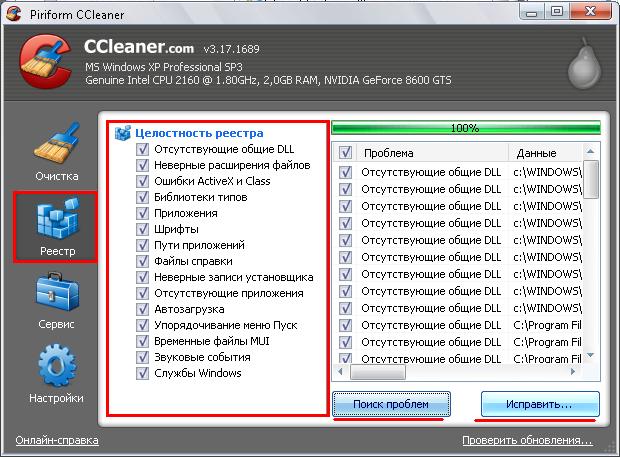 Все обновления для оригинальных продуктов предоставляются бесплатно. Сами разработчики ОС настоятельно рекомендуют регулярно обновлять систему. Это не только избавит от «торможений» и ошибок, но и поможет защитить ее от вредоносного ПО.
Все обновления для оригинальных продуктов предоставляются бесплатно. Сами разработчики ОС настоятельно рекомендуют регулярно обновлять систему. Это не только избавит от «торможений» и ошибок, но и поможет защитить ее от вредоносного ПО. Она проста в использовании. После запуска на главном экране нужно выбрать тип возникшей проблемы, затем конкретную неполадку и запустить автоматическую диагностику и исправление. В большинстве случаев для скачивания дополнительных файлов потребуется подключение к интернету. Программа работает только на английском языке.
Она проста в использовании. После запуска на главном экране нужно выбрать тип возникшей проблемы, затем конкретную неполадку и запустить автоматическую диагностику и исправление. В большинстве случаев для скачивания дополнительных файлов потребуется подключение к интернету. Программа работает только на английском языке.